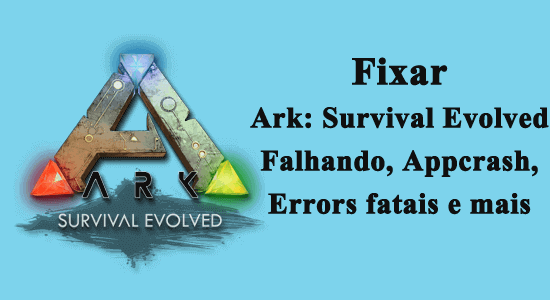
Ark: Survival Evolved é um jogo no qual você precisa sobreviver em um mundo cheio de dinossauros em roaming. Ao contrário de outros jogos, este também não está livre de vários bugs e erros.
Os jogadores são encontrados relatando vários bugs e erros com o jogo, como Ark: Survival Evolved travando, Problema na tela de carregamento, índice de mau nome de erro fatal de baixo nível, problemas de baixo FPS e muitos outros.
Para fixar Ark: Survival Evolved jogos problemas, Recomendamos Advanced System Repair:
Este software e a solucao completa para corrigir erros do Windows, protege-lo contra malware, limpar lixo e otimizar seu PC para desempenho maximo em 3 etapas faceis:
- Baixar Advanaced System Repair classificada como Excelente no Trustpilot.
- Clique em Install & Scan Now para verificar os problemas que causam problemas no PC.
- Em seguida, clique em Click Here to Fix All Issues Now para corrigir, limpar, proteger e otimizar seu PC.
Bem, se você também está enfrentando dificuldades para jogar, este artigo é para você. Aqui você encontrará soluções para todos os problemas relacionados ao Ark: Survival Evolved.
Mas antes de avançar aqui, sugere-se verificar os requisitos do sistema do jogo, pois se o seu sistema não corresponder aos requisitos do jogo, você poderá enfrentar vários problemas ao iniciar o jogo.
Requisito do Sistema Evoluído de Sobrevivência da Arca
Mínimo
- OS: Windows 7 ou Windows 8
- Processador: CPU Dual-Core de 64 bits de 2 GHz
- Memória: 4000 MB de RAM
- Gráficos: GPU compatível com DirectX11 com 1 GB de RAM de vídeo
- DirectX: Versão 11
- Disco Rígido: 20.000 MB
Recomendado
- OS: Windows 10 64
- Processador: Intel Core i5-4670K 3,4 GHz / AMD Ryzen R5 1500X
- Gráficos: AMD Radeon RX 470 4GB ou NVIDIA GeForce GTX 1050 Ti 4GB
- Memória do sistema: 8 GB RAM
- Armazenamento: 60 GB de espaço em disco rígido
- DirectX 11 Placa gráfica compatível
Como corrigir erros do jogo Ark: Survival Evolved?
#1: Ark Survival Evolved Crashing
ARK: Survival Evolved travamento na inicialização ou em algum momento durante o jogo é um problema comum relatado por vários jogadores. O problema geralmente ocorre devido a drivers de placa gráfica desatualizados ou arquivos de jogos corrompidos.
Portanto, se você também não conseguir jogar o jogo Ark devido a um problema de travamento aleatório, siga as correções fornecidas abaixo.
Solução 1 – Atualizar driver gráfico
A atualização do driver gráfico não apenas corrige o erro fatal do Ark, mas também o problema de congelamento, gagueira, atraso e até mesmo baixo FPS. Portanto, siga as etapas para atualizar o driver.
- Pressione Windows + X e abra o Gerenciador de Dispositivos no menu que aparece.
- Agora na janela Gerenciador de Dispositivos clique na opção Adaptadores de vídeo para expandi-la e clique no nome da placa gráfica dedicada.
- Aqui, clique com o botão direito do mouse no driver gráfico que requer atualização e clique em Atualizar driver
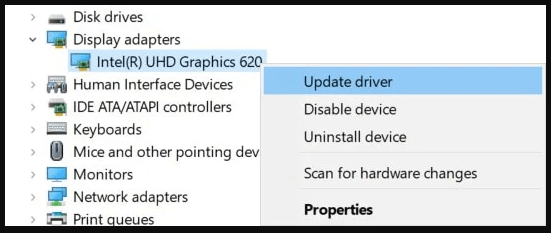
- Clique em Pesquisar automaticamente pelo driver atualizado
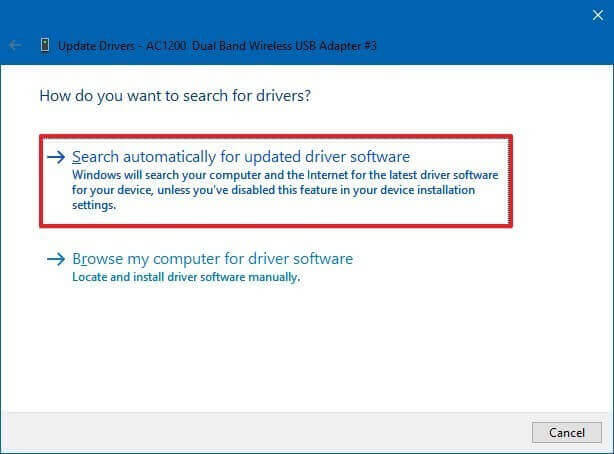
- Aguarde o Windows procurar os drivers atualizados e instalá-los automaticamente.
Além disso, muitas vezes o Windows não consegue encontrar o driver atualizado manualmente. Nessa situação, é recomendável atualizar o driver gráfico usando a Driver Updater ferramenta de terceiros. Esta é uma ferramenta avançada e gratuita, que não apenas atualiza o driver gráfico, mas também corrige erros de driver.
Obter Driver Updater para atualizar o driver automaticamente
Agora após atualizar verifique se o problema do Ark continua travando foi resolvido ou não.
Solução 2 – Repare arquivos de jogos corrompidos
Os arquivos do jogo corrompidos ou danificados também podem causar problemas ao executar o jogo, então aqui é recomendável verificar a integridade dos arquivos do jogo no Steam e resolver o problema.
- Inicie o cliente Steam e clique na opção Biblioteca
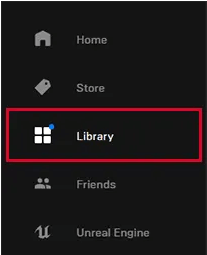
- Agora clique com o botão direito do mouse no ARK: Survival Evolved e escolha Propriedades
- Em seguida, clique na opção Arquivos Locais e depois clique na opção Verificar Integridade dos Arquivos do Jogo
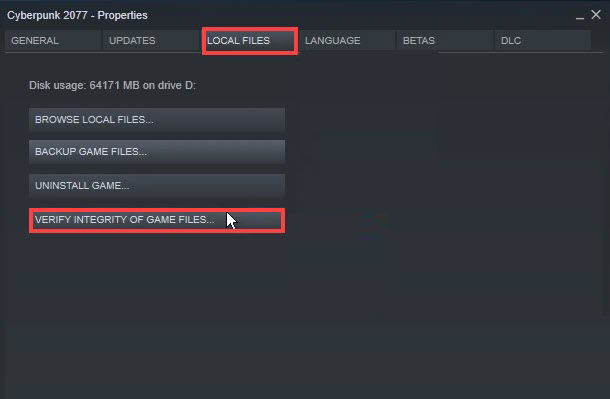
- Aguarde a conclusão do processo de digitalização.
Agora inicie o jogo para começar a jogar e verifique se o problema de travamento foi resolvido.
Solução 3 – Defina o processador PhysX no painel de controle da Nvidia
Se você possui uma placa Nvidia, foi relatado pelos jogadores que você pode corrigir falhas aleatórias com o jogo selecionando um processador PhysX no Painel de controle da Nvidia:
- Abra o Painel de controle da Nvidia.
- Vá para as configurações 3D e clique na configuração Definir PhysX
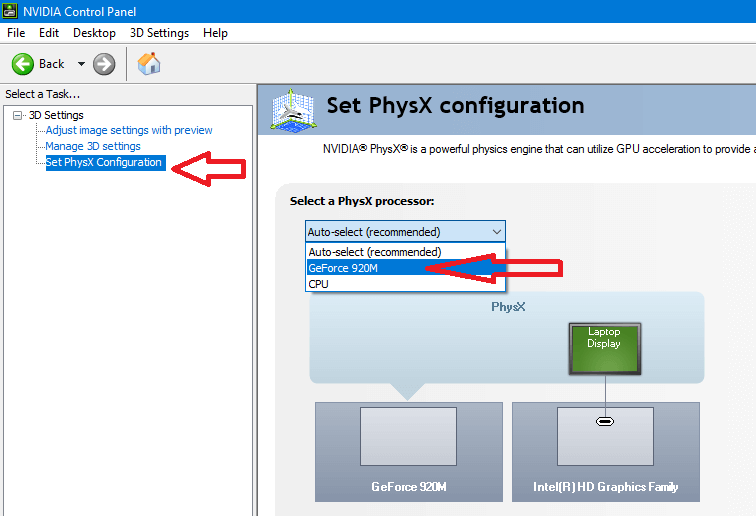
- Selecione o processador PhysX e selecione a placa gráfica em vez de uma opção de seleção automática
- Salve as alterações e reinicie o jogo
Essas etapas farão com que o ark survival evolved correção de travamento com facilidade.
#2: Ark: Survival Evolved FPS baixo
O baixo FPS é um dos grandes problemas deste jogo porque afeta toda a sessão de jogo. Para se livrar disso, clique com o botão direito do mouse no nome do jogo (ARK) no Steam e altere as opções de inicialização para “-sm4”. Ao fazer isso, você pode melhorar o FPS baixo.
Se a etapa acima mencionada não funcionar na correção do problema Ark: Survival Evolved, tente o Game Booster para aumentar o FPS baixo.
- Impulsiona o jogo.
- Nunca mais perca um jogo salvo.
- Experimente jogos de PC aprimorados.
- Imortalize seus melhores momentos de jogo
- Obtenha uma melhor taxa de FPS.
#3: Erro de Appcrash do Ark
Muitos jogadores estão lutando com o Appcrash, você pode corrigir esse problema alterando o modo de compatibilidade para o Service Pack 1. Siga as etapas para fazer isso:
- Com o botão direito, clique na pasta executável do jogo em Steam/SteamApps/common/ARK: pasta Survival Evolved > e vá A partir daqui, altere o modo de compatibilidade para Windows Service Pack 1.
Ao fazer isso, o erro de travamento móvel appcrash ou Ark é corrigido.
#4: Ark: Survival Evolved Preso na tela de carregamento
Outro problema comum relatado por vários jogadores é o Ark survival evolved problema de tela de carregamento. De acordo com os jogadores, ao iniciar o jogo, ficam presos na tela de carregamento e, em alguns casos, a sobrevivência do Ark evoluiu para congelar na tela de carregamento.
Esse problema está afetando amplamente muitos jogadores, e o problema geralmente ocorre devido à pouca RAM, ou o sistema não atende aos requisitos do sistema do jogo, pode ficar travado e o carregamento leva mais tempo.
Solução 1 – Alterar as opções de inicialização
Tente alterar as opções de inicialização do jogo e resolva o jogo não iniciar corretamente. Siga estas instruções para fazer isso:
- Abra o Steam e encontre o jogo ARK: Survival Evolved em sua biblioteca.
- Clique com o botão direito do mouse em ARK: Survival Evolved e selecione Propriedades.
- Na guia Geral, clique no botão Definir as opções de inicialização.
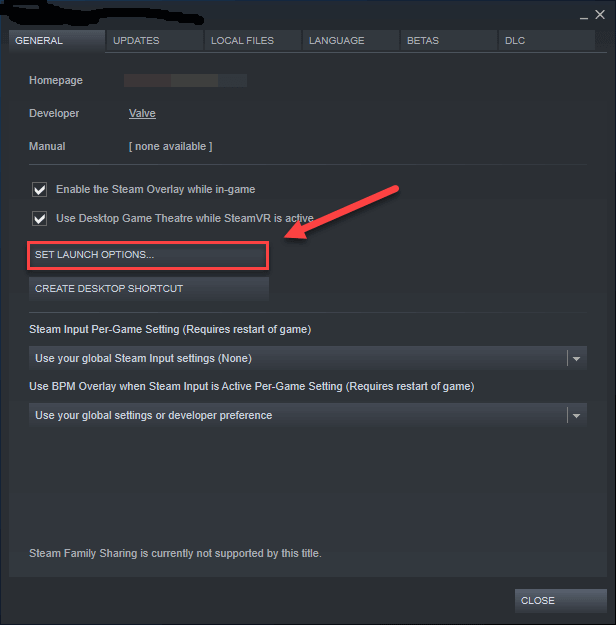
- Digite –USEALLAVAILABLECORES -sm4 -d3d10 no campo de entrada e salve as alterações.
Depois de alterar as opções de inicialização, você não enfrentará mais o problema de inicialização e seu Ark survival evolved travado na tela de carregamento problema também será corrigido.
Solução 2 – Feche as tarefas em execução em segundo plano
Os programas executados em segundo plano também entram em conflito com os arquivos do jogo e impedem que ele seja carregado ou iniciado corretamente. Então feche os processos desnecessários e corrija o problema.
Siga os passos para fazê-lo:
- Inicie o Gerenciador de Tarefas pressionando a tecla CTRL + SHIFT + ESC
- O clique nas guias Processos e procura os programas desnecessários em execução
- Agora clique na opção Finalizar tarefa

- Pare todos os processos executando as mesmas etapas.
- Depois de desabilitar todos os programas, reinicie o sistema e inicie o jogo.
Solução 3 – Gerenciar configurações 3D em placas Nvidia
Às vezes, placas gráficas ruins podem afetar toda a sessão de jogo. Para corrigir esses problemas, siga as etapas abaixo:
- Vá para o painel de controle da Nvidia-> configurações 3D
- Desative algumas dessas opções, como Oclusão de ambiente, Antialiasing e muito mais.
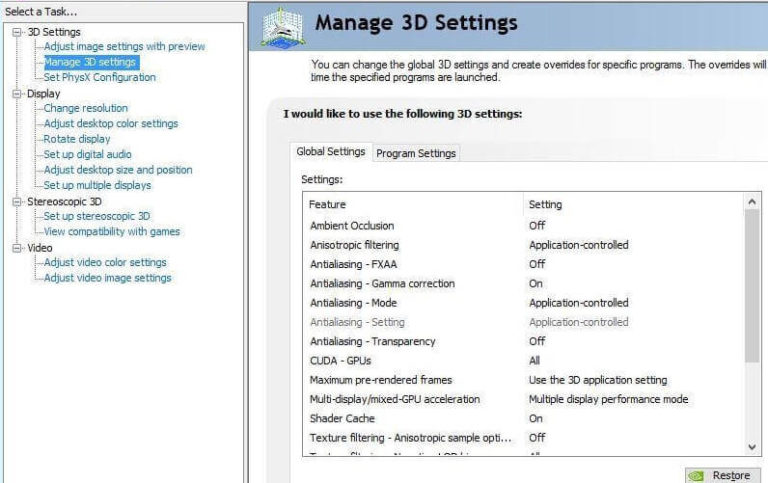
- Clique em Salvar e reinicie o jogo.
Isso pode melhorar o desempenho da placa de driver Nvidia, bem como o seu jogo.
#5: Correção do erro Ark LowLevelFatalError
O erro de índice de nome ruim Ark LowLevelFatalError também é relatado por muitos jogadores, o erro aparece ao iniciar o jogo. O erro geralmente aparece devido a arquivos de jogo ausentes ou corrompidos, apesar disso, se você instalou mods ou aplicativos de otimização de jogos como MSI Afterburner ou outros, é mais provável que veja ark fatal error
Solução 1 – Verifique os arquivos do jogo
Siga as etapas para verificar a integridade dos arquivos do jogo:
- Vá para a biblioteca de Steam
- Clique com o botão direito do mouse no jogo de sobrevivência Ark e escolha propriedades
- Clique na guia de arquivos locais
- Selecione a integridade de verificação dos arquivos do jogo
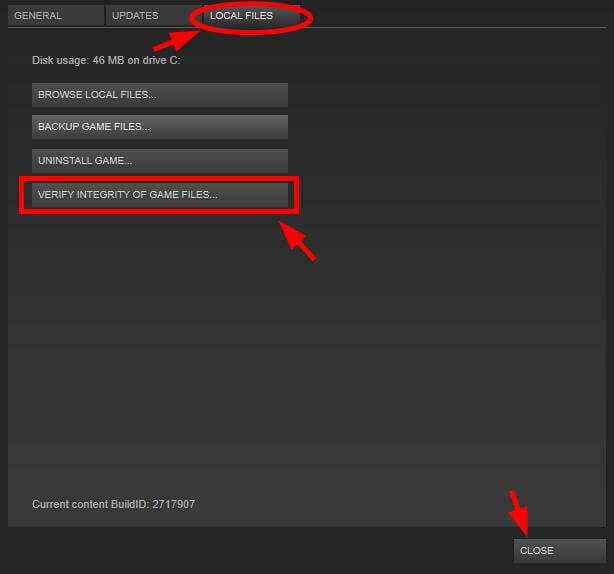
- Agora, deixe o processo de verificação verificar o jogo e os arquivos baixados do jogo em particular.
- Se o Steam encontrar algum arquivo defeituoso ou ausente, ele mostrará uma mensagem de erro X arquivos não validados e serão readquiridos.
- Indica que alguns dos arquivos foram excluídos ou corrompidos do local
- Clique no botão Fechar para baixar ou substituir os arquivos ausentes.
Depois de concluir as etapas acima e obter os arquivos do jogo ausentes, isso o ajudou a corrigir o erro fatal do Ark com facilidade.
Solução 2 – Desative a otimização do jogo
Como dito acima, o software de otimização de jogos também está causando o problema, portanto, se você estiver usando algum software, desative-o. Abaixo, siga os passos para a otimização do jogo na experiência Geforce.
- Clique no menu Iniciar e procure a experiência Nvidia GeForce
- E conforme o aplicativo aparece, clique no ícone de engrenagem
- Em seguida, clique com o botão esquerdo na guia Jogos e desmarque a opção Otimizar automaticamente os jogos recém-adicionados
- Salve todas as alterações e depois execute os jogos para ver se o erro ainda aparece ou não.
Além disso, se o erro fatal de baixo nível do Ark ainda aparecer, desinstale os mods, pois os mods de terceiros instalados podem estar causando o erro.
# 6: Fix Ark: Survival Evolved Sem Áudio
Isso acontece quando você executa o jogo no modo de memória muito baixa. Se você selecionar este modo, o jogo tentará preservar a memória de qualquer maneira e executará o jogo sem áudio.
Portanto, execute seu jogo no modo normal e tente atualizar os drivers da placa de som. o driver desatualizado também pode não causar problemas de som ou áudio.
Atualize o driver de som acessando o site do fabricante e encontre a atualização recente do driver e instale-a.
Além disso, você também pode atualizar o driver de som automaticamente com o b Driver Updater de atualizar o driver, ele atualizará automaticamente os drivers do sistema e corrigirá outros problemas relacionados ao driver.
Melhor maneira de otimizar o desempenho do seu jogo no Windows PC
A maioria dos jogadores enfrenta problemas como travamento do jogo, atraso ou gagueira durante o jogo, se essa for sua condição, otimize seu desempenho de jogo executando o Game Booster.
Isso impulsiona o jogo otimizando os recursos do sistema e oferece uma melhor jogabilidade. Não apenas isso, mas também corrige problemas comuns de jogos, como atrasos e problemas de FPS baixo.
Obtenha o Game Booster, para otimizar o desempenho do seu jogo
Conclusão
Então, essas foram as soluções para os erros e problemas de Ark: Survival Evolved. Tente as soluções fornecidas de acordo com o erro que você está enfrentando.
Às vezes acontece que, devido a problemas no PC, os jogadores encontram vários erros ao jogar ou iniciar o jogo; neste caso, tente executar o PC Reparar Ferramenta para corrigir erros do jogo. Examine seu sistema completamente para corrigir vários problemas e erros relacionados ao Windows PC e melhorar o desempenho do seu computador antigo.
Espero que as soluções acima tenham ajudado você a corrigir todos os seus erros e tornar sua jogabilidade tão divertida quanto antes.
Espera-se que você tenha gostado deste artigo e tenha ajudado a resolver todas as suas dúvidas. Se você tiver alguma dúvida ou dúvida sobre este artigo, sinta-se à vontade para entrar em contato conosco em nossa página do Facebook.
Boa sorte..!
Hardeep has always been a Windows lover ever since she got her hands on her first Windows XP PC. She has always been enthusiastic about technological stuff, especially Artificial Intelligence (AI) computing. Before joining PC Error Fix, she worked as a freelancer and worked on numerous technical projects.